本篇文章给大家分享的是有关如何使用新的推荐故障排除功能自动解决Windows 10问题,小编觉得挺实用的,因此分享给大家学习,希望大家阅读完这篇文章后可以有所收获,话不多说,跟着小编一起来看看吧。
您应该安装最近的Win10 May 2019更新(如果尚未安装)。此更新有一个很酷的新功能,即推荐故障排除,可以更轻松地诊断和解决常见的PC问题。
推荐的故障排除功能可自动识别并修复关键PC问题,甚至可以推荐用户可以进行的小改动,以提高PC的整体性能,例如关闭或卸载危险应用程序,更新驱动程序,删除不必要的文件等。至少,它应该减少用户在浏览互联网搜索结果页面时可能花费的时间来弄清楚他们的系统运行速度慢的原因,或者为什么他们的互联网连接不断丢失。
我们将向您展示如何启用推荐的故障排除,并解释您可以调整功能设置的各种方法。
如何打开Win10推荐的疑难解答
Win10将自动执行它发现的任何关键修复程序,但启用“推荐的故障排除”后,用户将能够让自己的PC自行处理非关键更改。
--单击“快速启动”图标或按Windows键以显示开始菜单
--单击齿形设置快捷方式。
--转到隐私>诊断和反馈>“推荐的故障排除”
--将推荐的故障排除滑块转到“开”。
从这里,您将能够选择Windows处理任何建议修复的默认行为:
--在解决问题之前询问我:Windows会在发现问题时向您发送桌面通知,并询问您是否/如何修复问题。 (这是默认行为。)
--在没有询问的情况下为我修复问题:所有修复都将自动完成,而不会在之前或之后向您发送通知。 Windows将自动应用它认为***的解决方案。
--当问题得到解决时告诉我:与上面相同,但只要问题得到解决,Windows就会发送通知。
--只为我修复关键问题:只会应用关键修复,其余的将被忽略。 您不会收到任何通知。
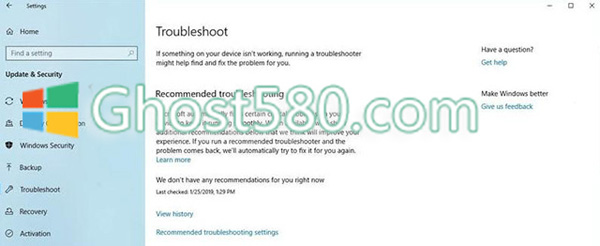
只要启用了“推荐的故障排除”功能,您可以转到“设置”>“隐私”>“诊断和反馈”>“推荐的故障排除”,然后单击“查看历史记录”,查看建议的修复列表和任何更改的历史记录。然后,您可以浏览Windows已制作或建议的所有修复程序的时间顺序列表,以及它们是否成功解决了该问题。这对于即使在应用了Windows建议的修补程序后仍未解决问题,或者您错过/忘记以前的通知时,此问题也很有用。
我们应该注意,如果您将“推荐的故障排除”设置为仅修复关键问题,或者您已完全关闭该功能,则仍然可以使用Diagnostic&中的内置“疑难解答”选项手动获取建议的修复程序。反馈设置页面。系统会要求您选择正在运行手动故障排除的问题的性质(例如Internet连接,硬件等),然后单击“运行故障排除”.Windows将为您提供它认为的解决方案 - 就像自动推荐一样。但是,这些手动扫描不会保存在故障排除历史记录中以供将来参考。
以上就是如何使用新的推荐故障排除功能自动解决Windows 10问题,小编相信有部分知识点可能是我们日常工作会见到或用到的。希望你能通过这篇文章学到更多知识。更多详情敬请关注亿速云行业资讯频道。
免责声明:本站发布的内容(图片、视频和文字)以原创、转载和分享为主,文章观点不代表本网站立场,如果涉及侵权请联系站长邮箱:is@yisu.com进行举报,并提供相关证据,一经查实,将立刻删除涉嫌侵权内容。